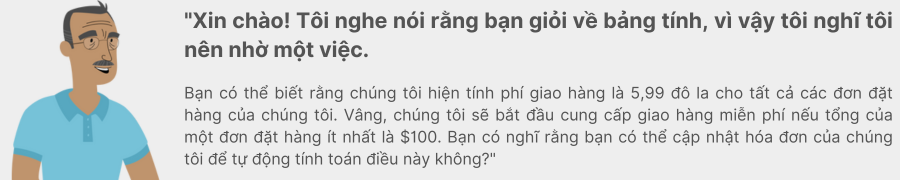Hãy cùng làm quen với Excel qua những bài viết hướng dẫn Excel của Bachkhoatrithuc.vn.
Bài học này là phần 1 trong 5 phần của một loạt. Các bài học khác trong đơn vị này sẽ xây dựng trên cùng một ví dụ và thêm các loại chức năng khác nhau. Trước khi tiếp tục, bạn sẽ muốn đảm bảo rằng bạn cảm thấy thoải mái khi tạo công thức. Nếu muốn thực hành nhiều hơn, bạn có thể học qua một số bài học Công thức Excel trước.
Bảng tính của chúng tôi
Khi bạn đã tải xuống bảng tính của chúng tôi, hãy mở tệp trong Excel hoặc ứng dụng bảng tính khác. Có vẻ như chúng tôi có một hóa đơn đặt hàng. Có thông tin về đơn đặt hàng, cùng với một số công thức để tính thuế, tổng phụ của đơn đặt hàng và tổng chi phí đặt hàng.
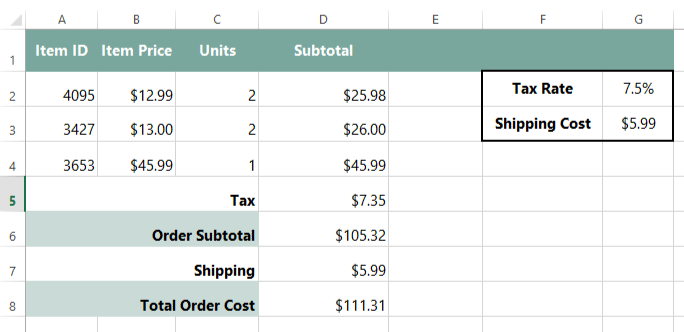
Làm thế nào chúng ta có thể giải quyết vấn đề này?
Nếu tổng phụ của một đơn đặt hàng ít nhất là $100, thì việc giao hàng sẽ được miễn phí. Nếu không, nó sẽ có giá 5,99 đô la. Chúng ta có thể sử dụng Hàm IF để giải quyết vấn đề này. Như bạn có thể nhớ từ bài học về Sử dụng Hàm IF, chúng ta có thể sử dụng nó để kiểm tra một điều kiện và sau đó viết nội dung nào đó vào một ô tùy thuộc vào kết quả. Trong ví dụ này, hàm IF có thể cho chúng ta biết liệu tổng có ít nhất $100 hay không và sau đó đặt chi phí giao hàng tùy thuộc vào kết quả.
Viết công thức chức năng
- Đối số đầu tiên thiết lập điều kiện hàm IF sẽ kiểm tra: Trong ví dụ này, nếu giá trị trong ô D6 lớn hơn hoặc bằng 100. Vì vậy, đối số đầu tiên của chúng ta sẽ là D6>=100.
- Đối số thứ hai nói với hàm những gì để viết nếu điều kiện là thật. Trong ví dụ này, nếu giá trị lớn hơn hoặc bằng 100, chúng tôi muốn nó viết “0” trong ô. Vì vậy, đối số thứ hai của chúng tôi sẽ là 0.
- Đối số thứ ba nói với chức năng những gì để viết nếu điều kiện là sai: Trong ví dụ này, nếu giá trị nhỏ hơn 100, chúng tôi muốn nó sử dụng giá trị từ ô G3 (5,99). Vì vậy, đối số thứ ba của chúng tôi sẽ là $G$3 (chúng tôi sẽ sử dụng một tham chiếu tuyệt đối ở đây chỉ trong trường hợp chúng tôi di chuyển công thức này trong tương lai).
Đây là chức năng của chúng tôi: =IF(D6>=100,0,$G$3). Chúng ta sẽ nhập hàm này vào ô D7.
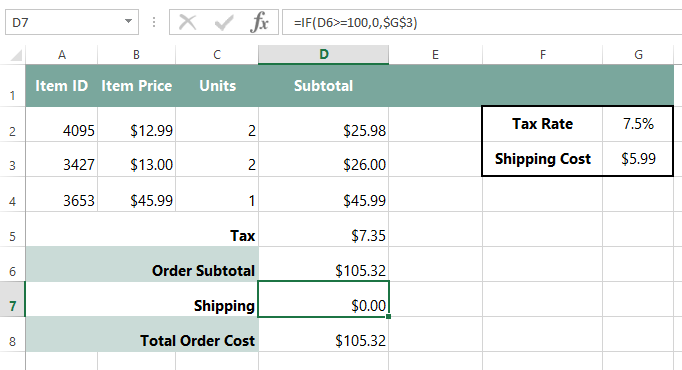
Nếu bạn đã nhập đúng Hàm, chi phí giao hàng sẽ thay đổi từ 5,99 đô la đến $0,00. Đó là bởi vì Tổng đơn hàng là hơn 100 đô la.
Nếu bạn muốn kiểm tra hàm, hãy thay đổi giá trị trong ô C2 từ 2 đến 1. Bởi vì Tổng của đơn hàng hiện giờ là dưới 100 đô la, chi phí giao hàng sẽ thay đổi từ 0,00 đô la thành 5,99 đô la.

OK—Hàm của chúng tôi đang hoạt động rất tốt! Chúng tôi đã sẵn sàng để gửi lại!

Hi vọng bài viết này củaBachkhoatrithuc.vn sẽ đem lại cho bạn những cái nhìn tổng quan nhất về Excel.